大家好,我是胖虎!后端程序員,ssh工具幾乎是每天都會用到的工具,今天給大家推薦一款非常不錯的工具。
Tabby
Tabby 是一名老外在 Github 開源的終端連接的工具,至今已經累積 36K+ star。
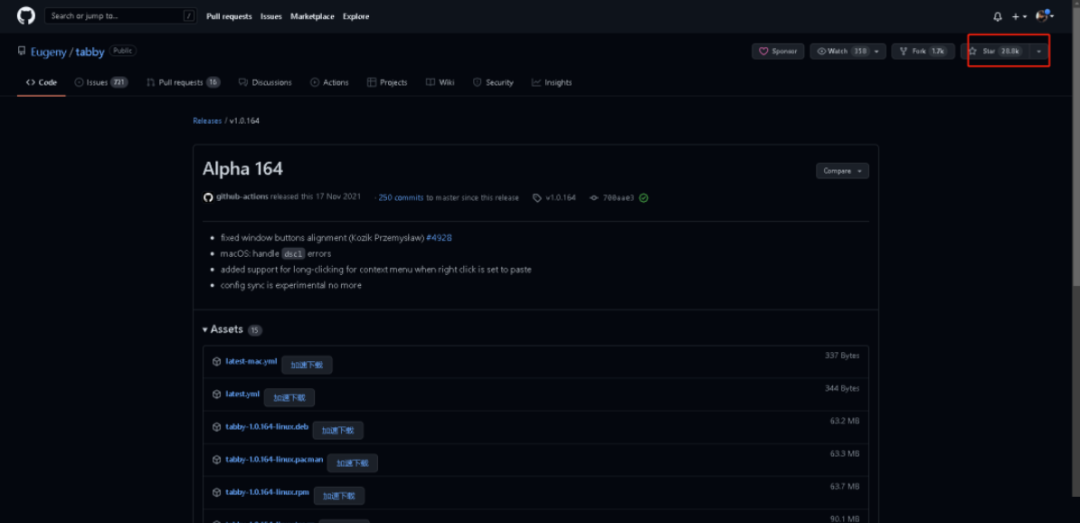
Tabby 的功能特性大概有:
支持多平臺,Windows、MacOS(Intel 芯片/M1 芯片)、Linux 都有對應的安裝包的;
自帶 SFTP 功能,能夠與 Linux 系統傳輸文件;
炫酷的終端頁面,簡單易用,以及各種插件支持等
安裝包
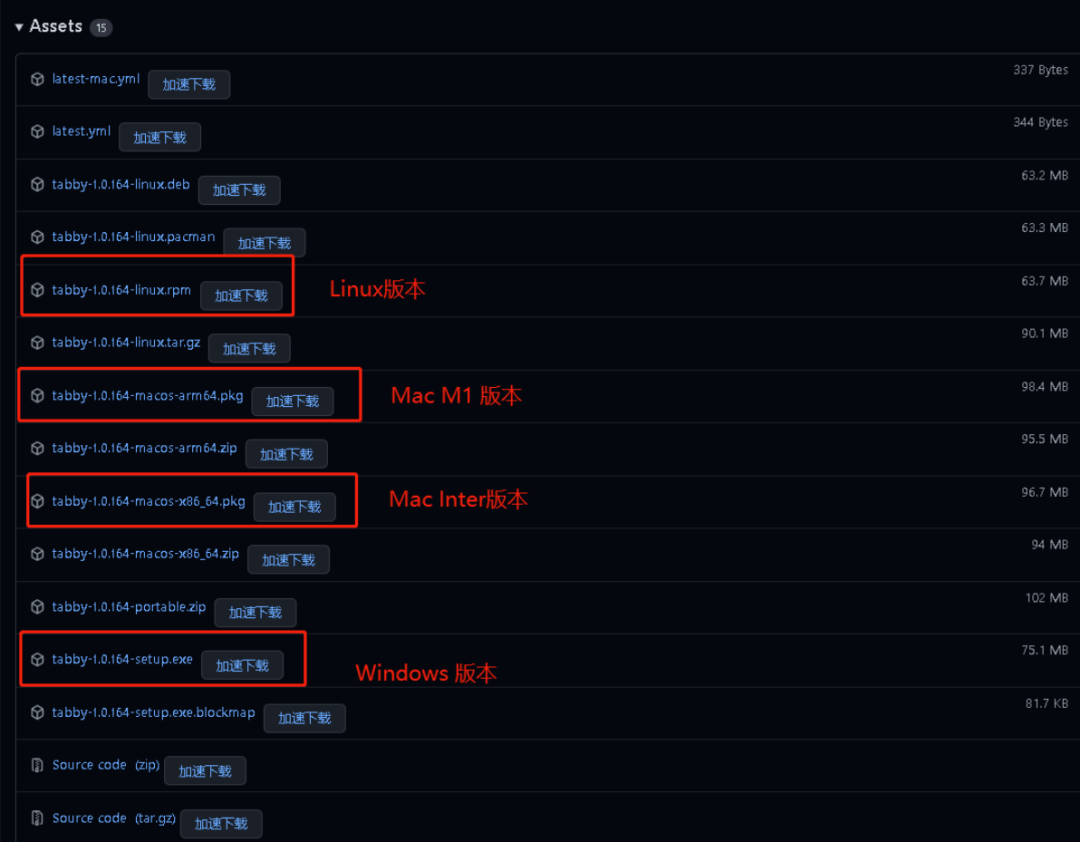
github地址:https://github.com/Eugeny/tabby/releases
找到適合自己電腦的安裝版本
安裝之后是這個頁面
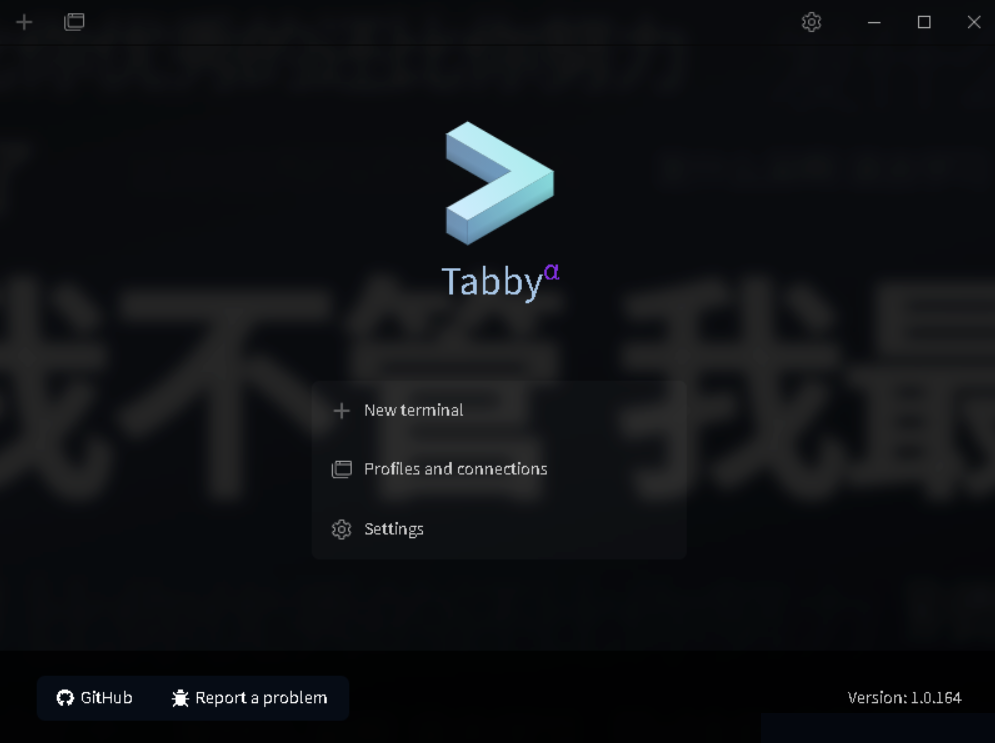
SSH 連接
一開始我以為點擊「New terminal」是彈出填寫連接服務器的信息。
結果不是,它默認是新建一個針對本地電腦的終端窗口,比如如果你的電腦是windows 系統就會新建一個 cmd 控制窗口,如果是 macOS 系統就會新建一個 terminal。
所以,要想新建一個連接服務器的終端,要點擊「Settings」,進入到配置頁面。
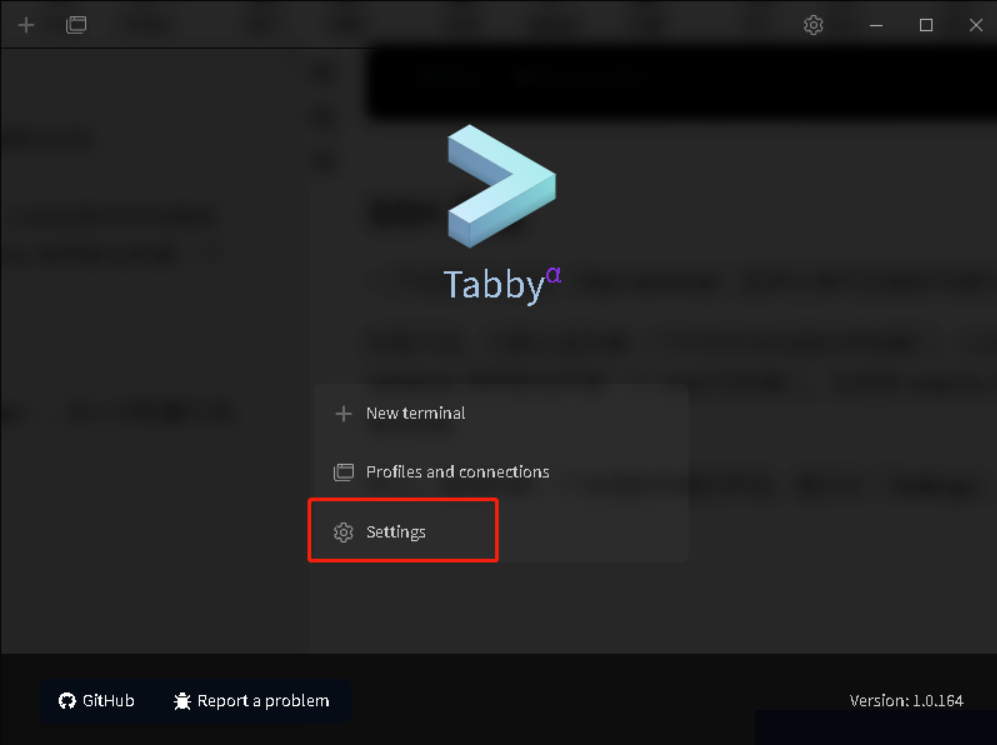
進入到設置頁面后,選擇 profiles&connections 這個選項,然后點擊「New profile」新建一個終端配置
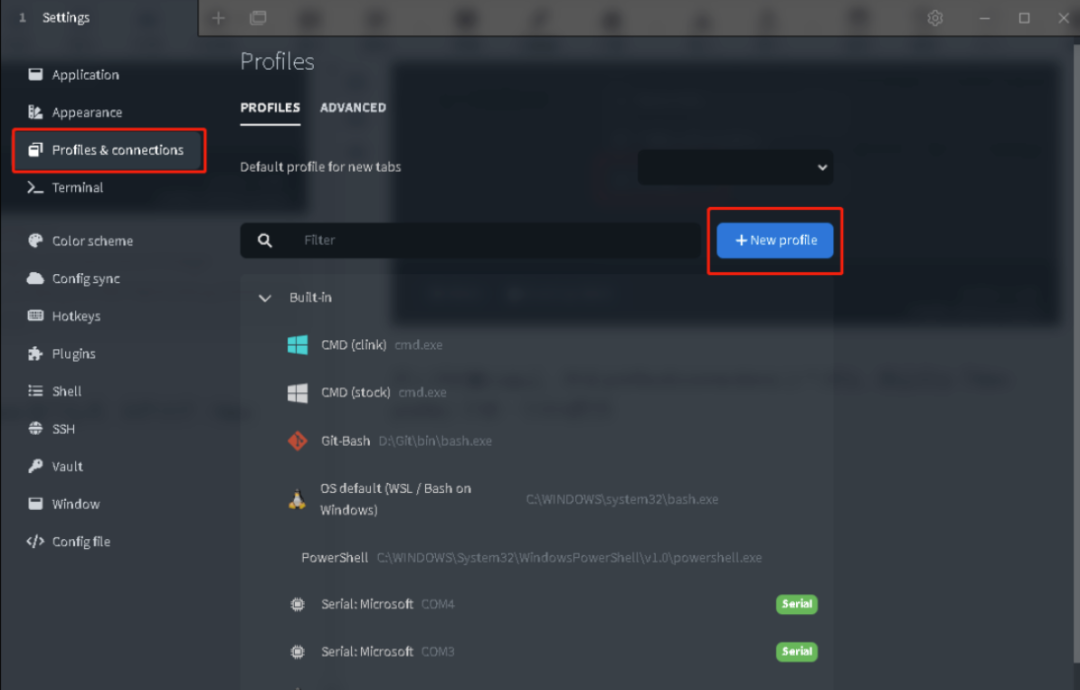
然后選擇 ssh connection。
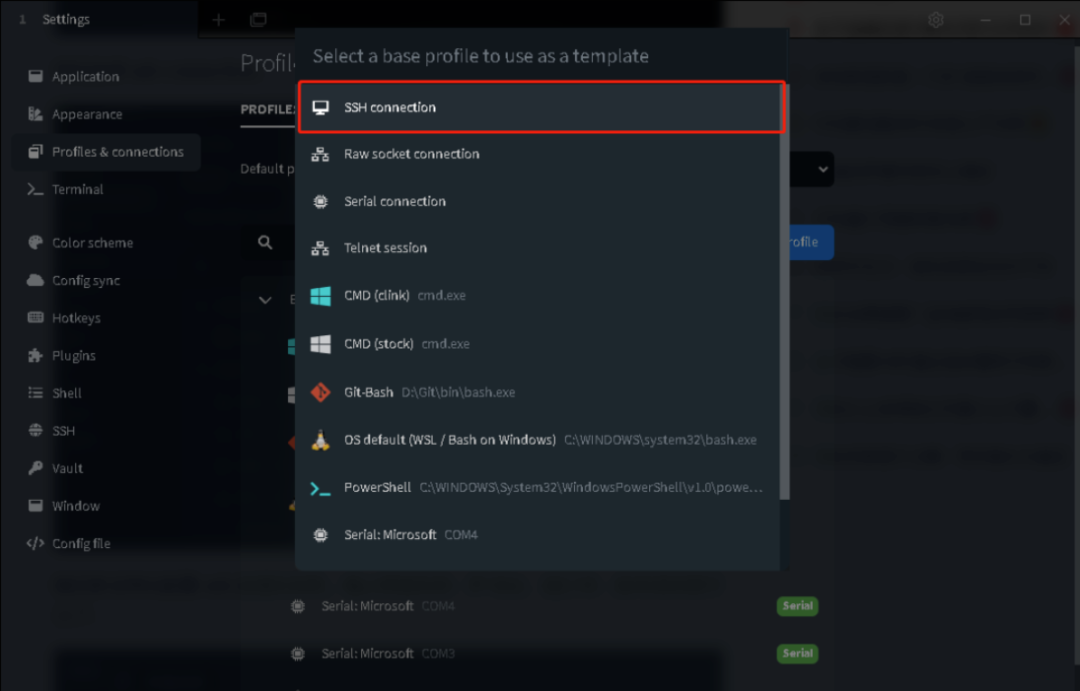
隨后就會彈出配置 ssh 連接的信息,填上終端名稱、IP 地址、端口號、賬號密碼就可以了。
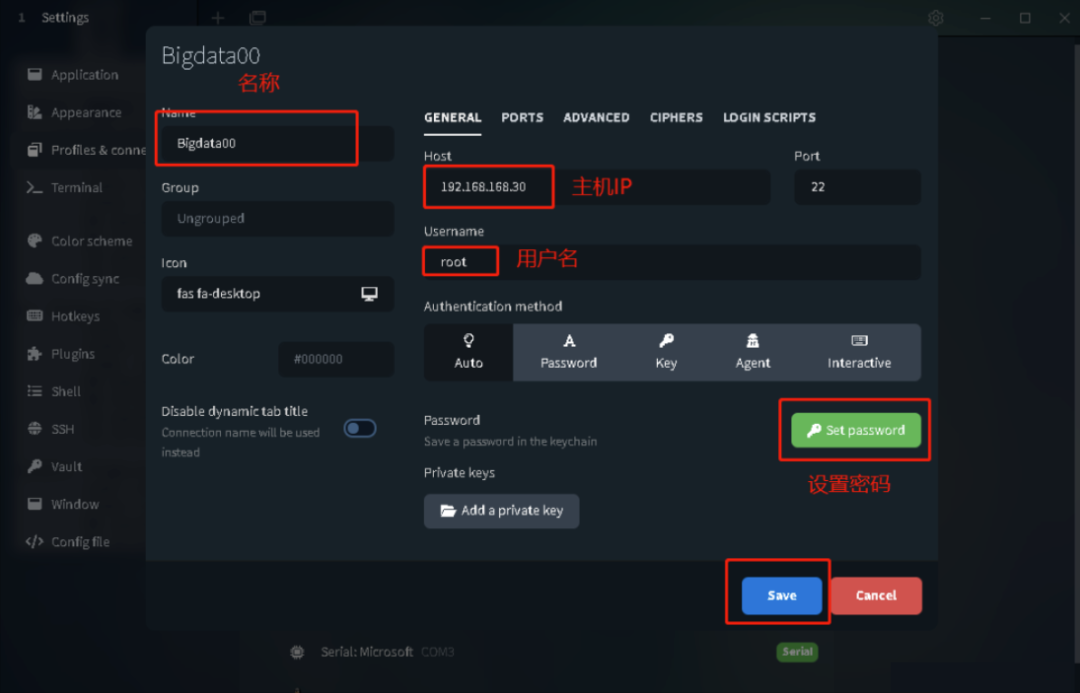
保存完后,就會出現剛新增的終端配置,然后點擊運行的圖標就可以了。
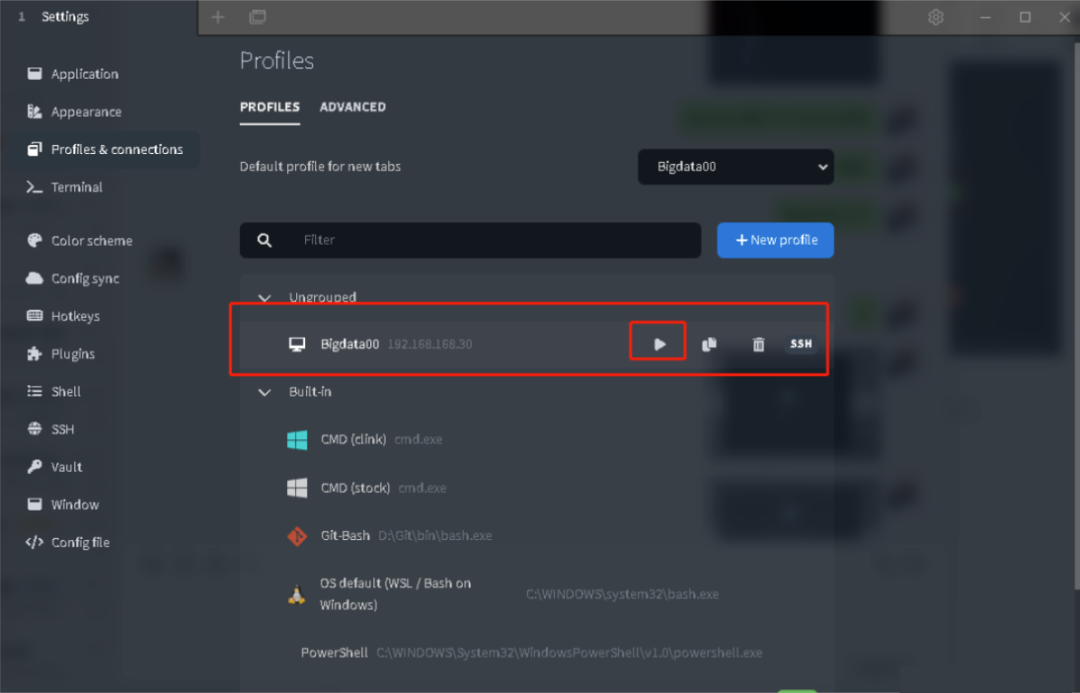
也可以通過圖中的小方塊, 選擇連接的服務器。
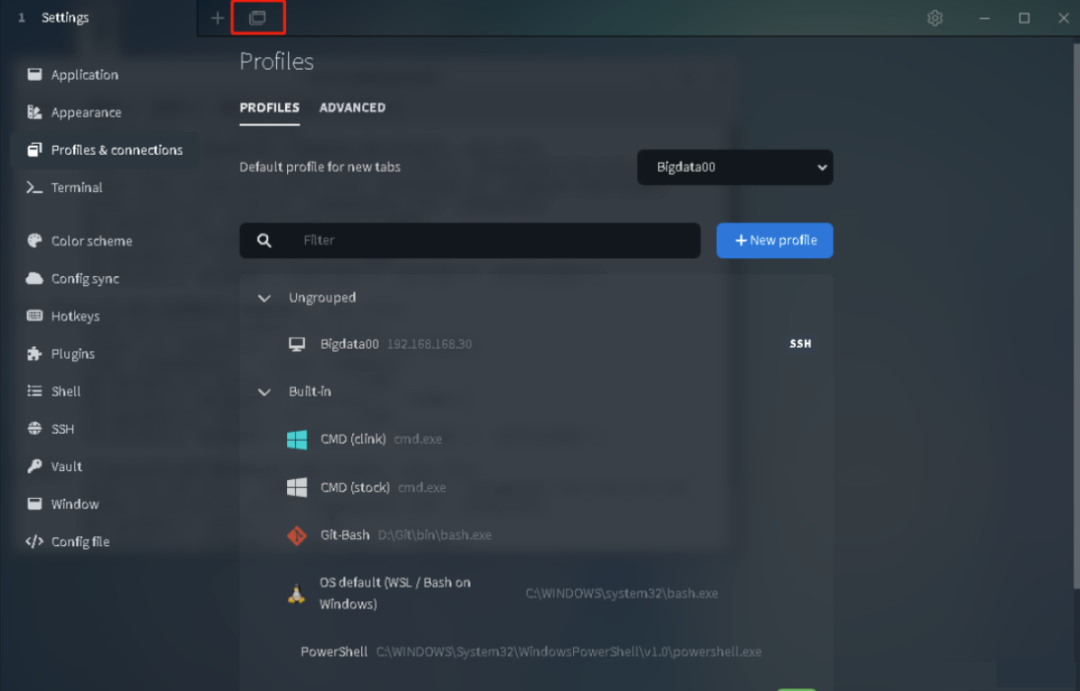
選擇后,就會進入到終端頁面了,也就可以對服務器進行操作了。
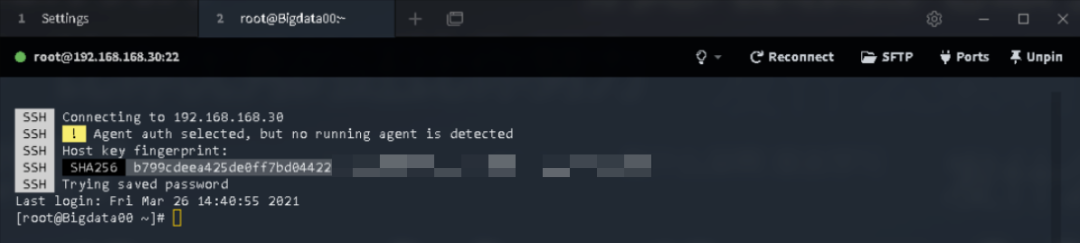
SFTP 傳輸工具
前面也介紹過,這款終端工具是自帶 SFTP 功能的。要使用的話,直接點擊下圖中的 SFTP 圖標就行。
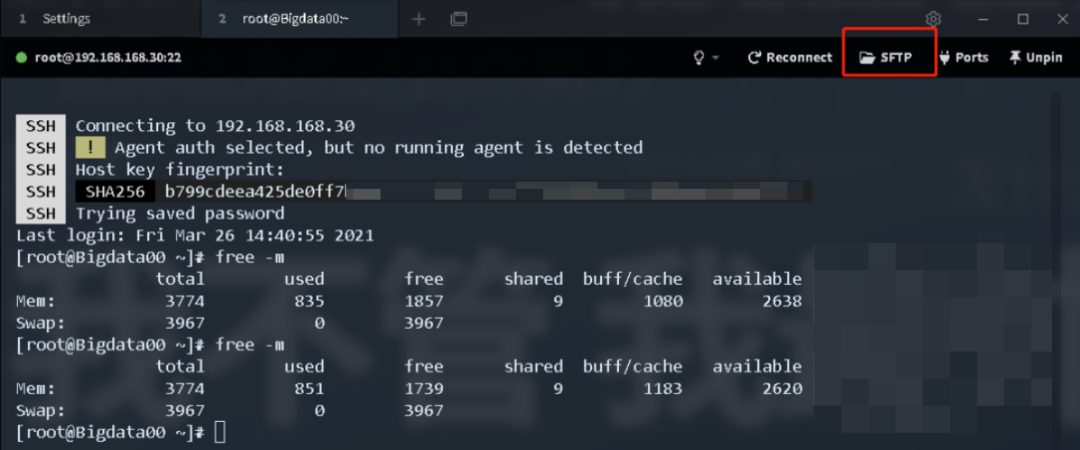
然后就會彈出服務器上的目錄
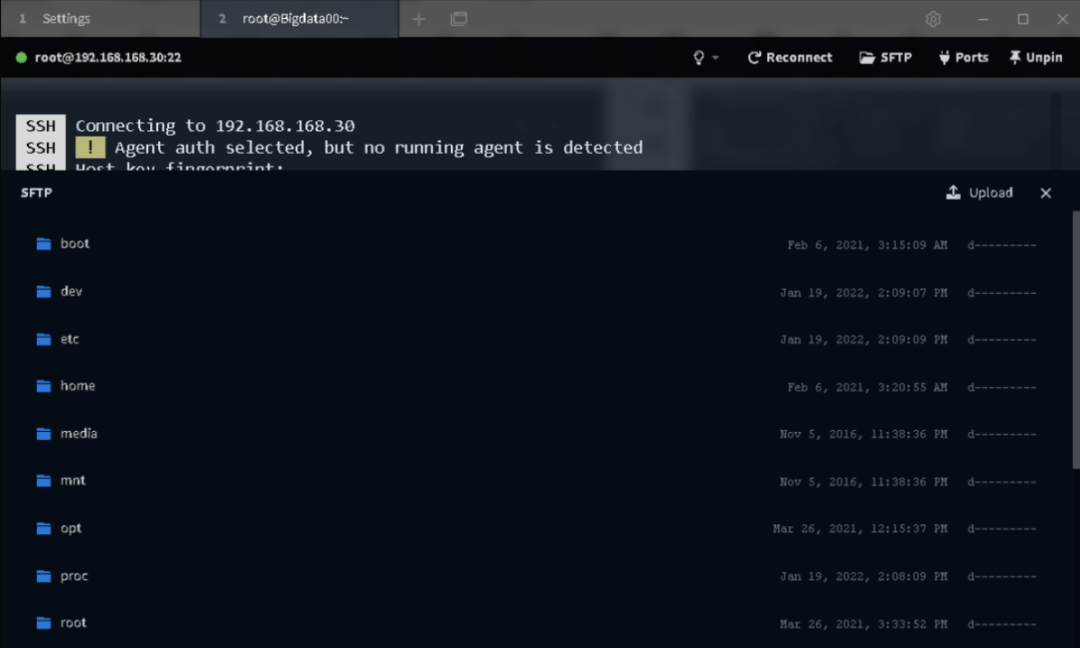
如果你想把服務器上的文件傳輸到本地電腦,你只需要找到服務器的文件,然后點擊,就會彈出保存文件的提示。
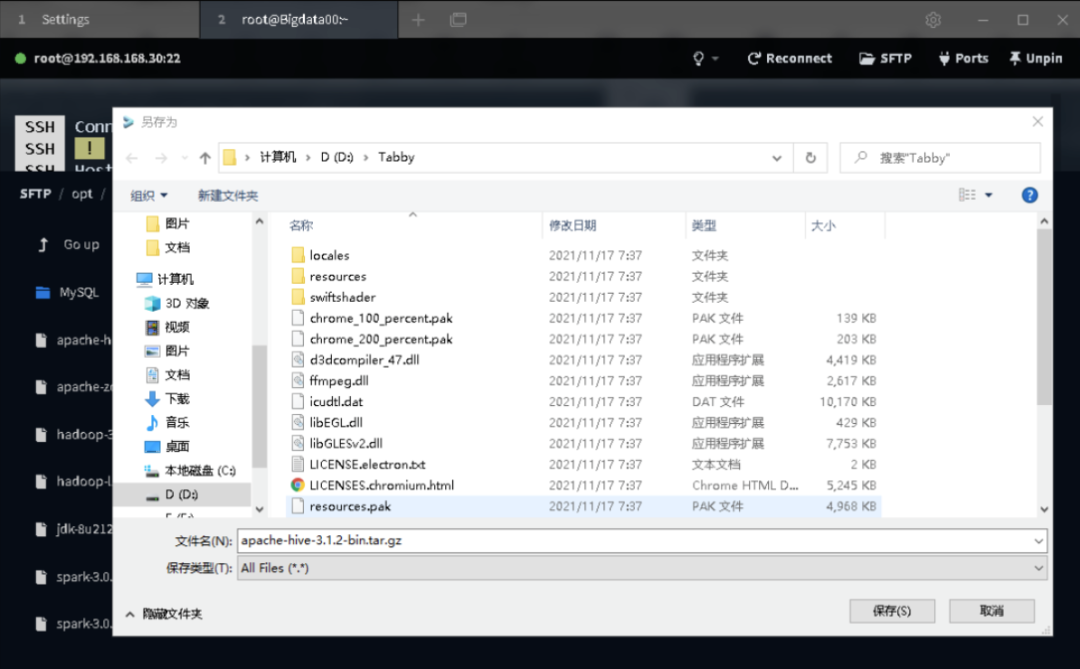
如果你想把本地電腦的文件放到服務器上,只需要把文件拖拽到對應的目錄就行。或者點擊右上角上傳文件
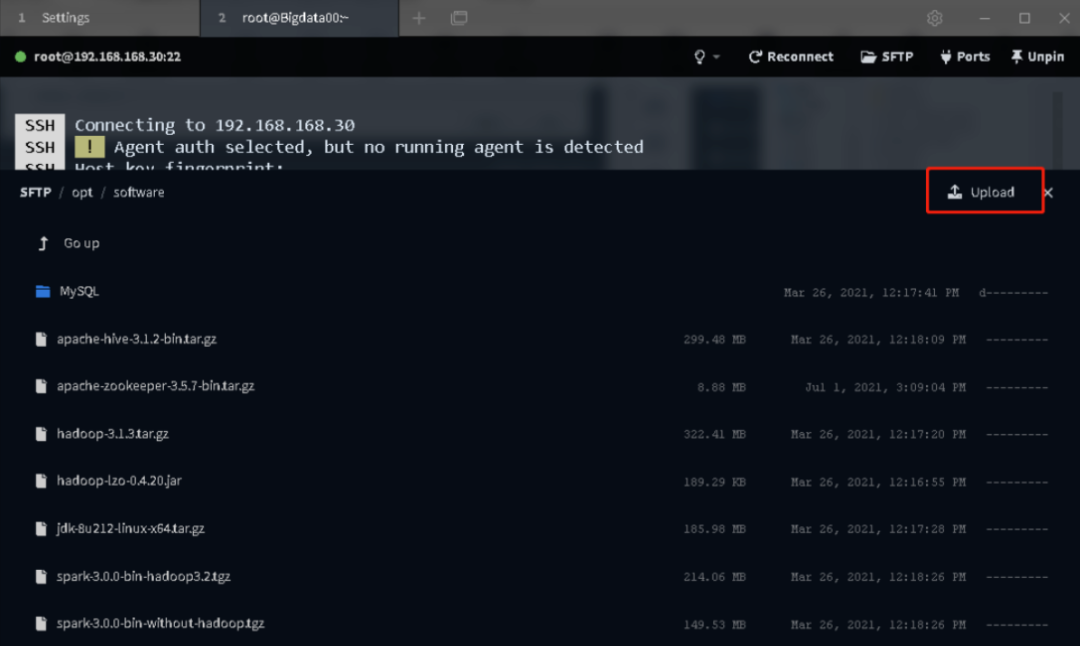
設置
Tabby 提供很多終端頁面風格,都挺好看的。
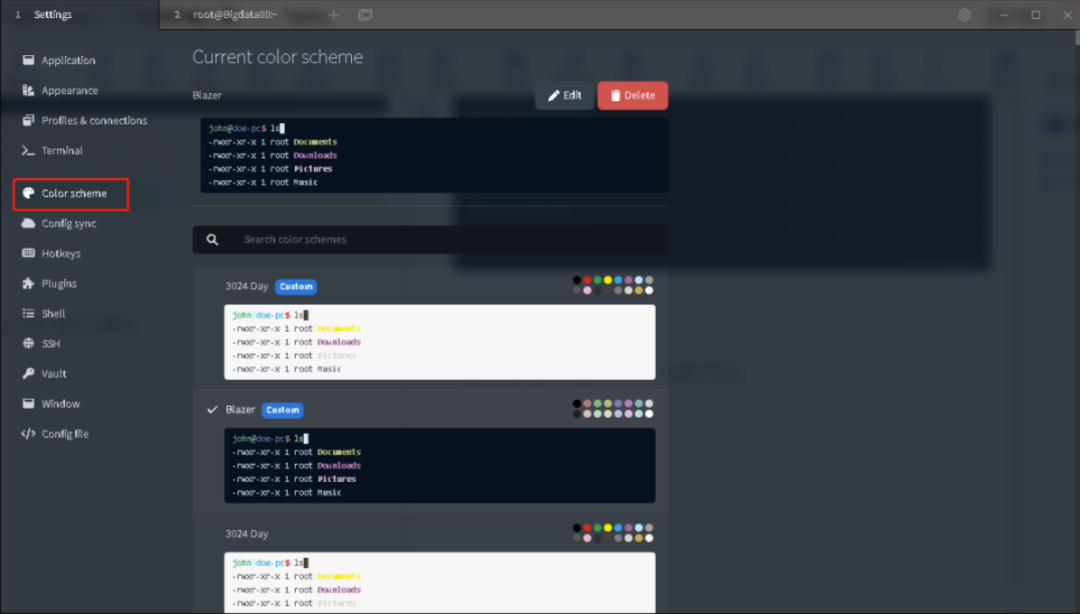
還有字體的大小設置等
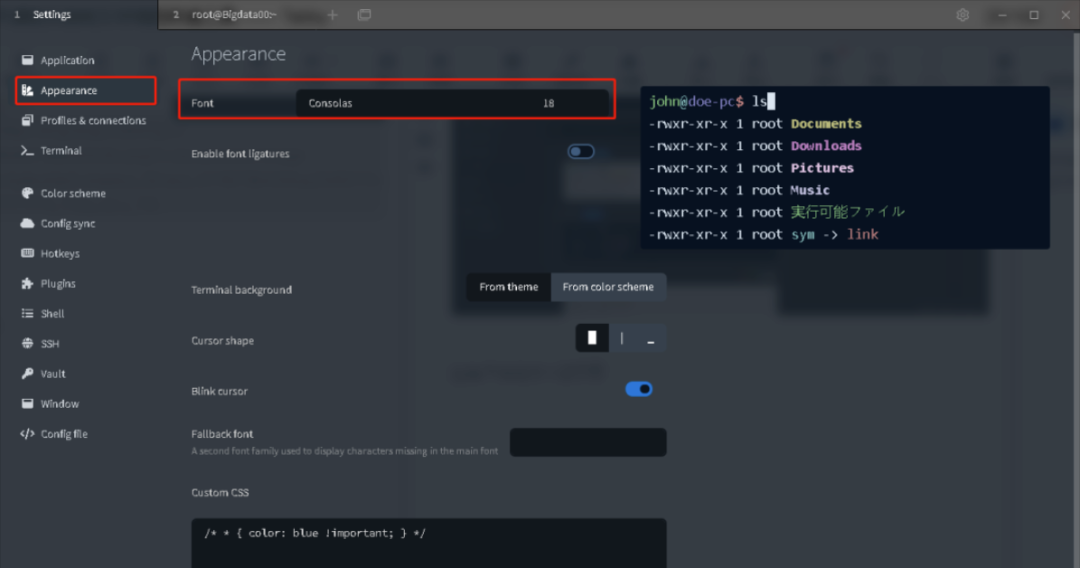
以及常用的快捷鍵
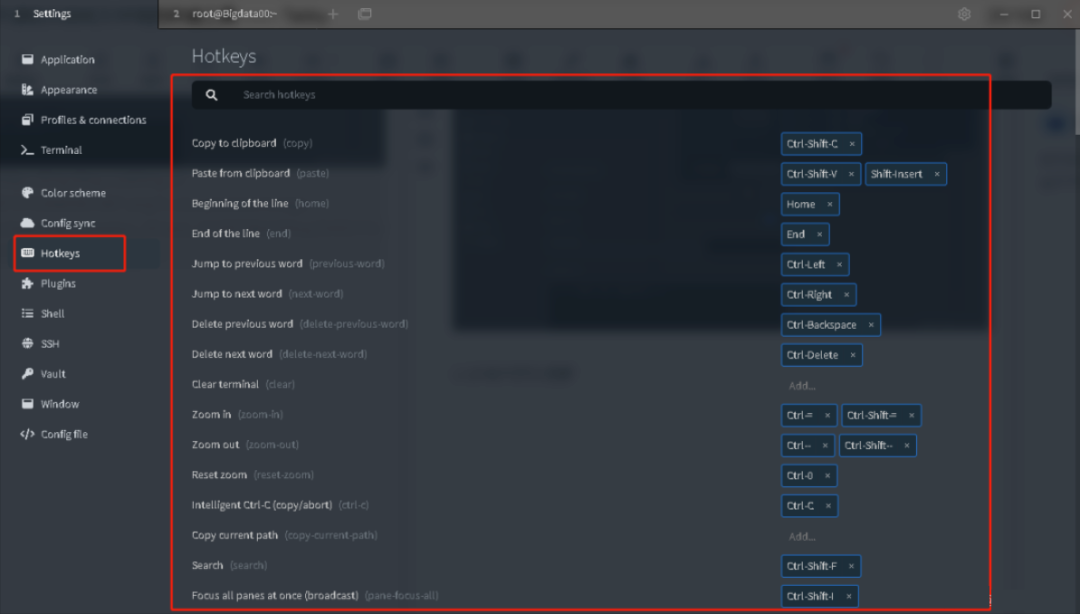
網頁版
Tabby 網頁版的入口:https://app.tabby.sh/
使用方式和PC工具沒有大的差異,因為有網頁工具,只要有網絡的地方,就能隨時隨地處理問題。
-
Linux
+關注
關注
87文章
11229瀏覽量
208931 -
WINDOWS
+關注
關注
3文章
3524瀏覽量
88432 -
終端
+關注
關注
1文章
1115瀏覽量
29831
原文標題:別用XShell了,這款SSH工具絕對驚艷,還支持網頁版...
文章出處:【微信號:AndroidPush,微信公眾號:Android編程精選】歡迎添加關注!文章轉載請注明出處。
發布評論請先 登錄
相關推薦
TTL門電路的邏輯功能和特性測試
什么是歸屬代理(Home Agent)以及它的功能特性
可調分流基準芯片TL431的特性及其功能應用
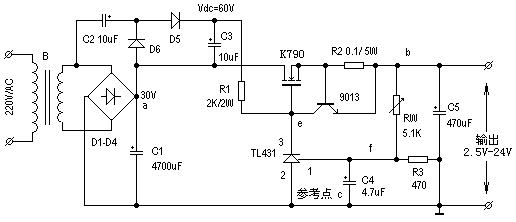
Trace32的高級功能特性





 Tabby 的功能特性
Tabby 的功能特性

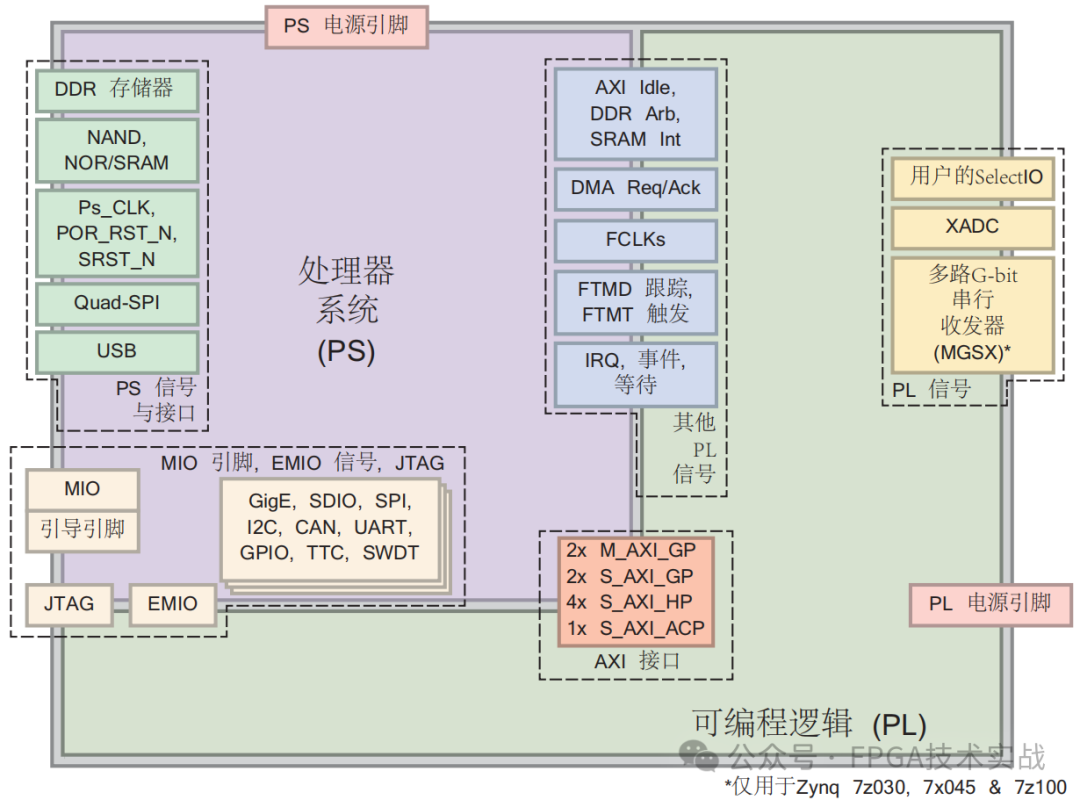










評論